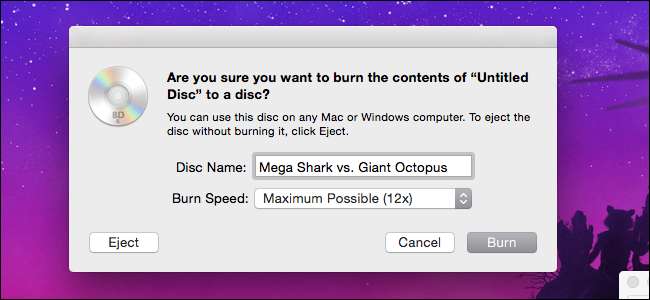
Якщо ти це зробив розірвав вашу колекцію Blu-Ray щоб зробити вашу бібліотеку зручнішою, ви також можете записати резервну копію або скопіювати копію, щоб не пошкодити оригінал. Ось як записати копію своїх фільмів - або навіть власних домашніх відео - на програваний Blu-Ray у Windows або macOS.
Що вам знадобиться
ПОВ'ЯЗАНІ: Як копіювати диски Blu-Ray за допомогою MakeMKV та ручного гальма
Щоб створити власний програваний Blu-Ray, для початку вам знадобиться кілька речей, зокрема:
- Привід пальника Blu-Ray: На той час, коли Blu-Ray став загальним стандартом, багато комп’ютерів взагалі пропускали оптичні диски. Якщо у вас його ще немає, вам доведеться придбати привід конфорки Blu-Ray, як правило йти близько 40-60 доларів , залежно від того, чи хочете ви отримати внутрішній або зовнішній диск. Якщо ви хочете записати Blu-Rays з Mac, вам, можливо, знадобиться зовнішній конфорка, оскільки більшість Mac не можуть використовувати внутрішні елементи без якийсь корпус .
- Чистий диск Blu-Ray: Звичайно, вам знадобиться чистий диск, на який можна записати фільм. Порожні диски Blu-Ray трохи дорожчі за DVD, але вони все ще відносно доступні якщо ви купуєте їх оптом. Порожні диски також мають два варіанти: одношарові та двошарові. Одношарові Blu-Rays можуть зберігати до 25 Гб, тоді як двошарові Blu-Ray можуть зберігати до 50 Гб.
- tsMuxeR (Windows / Mac): Перш ніж записати своє відео на диск, вам потрібно буде розмістити його у відповідному форматі. Якщо ваше відео має формат MP4, MKV або інші підтримувані поширені формати відео , TsMuxeR - це проста утиліта, яка може реорганізувати ці файли в те, що може читати ваш програвач Blu-Ray. Цей процес технічно "мультиплексує", а не кодує, тому він не змішається з якістю вашого відео.
- ImgBurn (Windows): Це зручний інструмент, який дозволяє вам записати файли, папки чи зображення дисків на Blu-Ray. Ми використаємо tsMuxeR для створення файлу ISO, який ImgBurn може легко записати безпосередньо на диск.
- Finder (Mac): На Mac процес запису ще простіший. Finder має вбудовану здатність записати ISO-зображення безпосередньо, якщо у вас підключений дисковод.
Встановіть або підключіть привід Blu-ray, встановіть потрібні вам програми, а потім запустіть tsMuxeR, щоб переформатувати ваші відео у належний формат.
Крок перший: Перетворіть відеофайли у формат Blu-Ray за допомогою tsMuxeR
Незалежно від того, яку ОС ви використовуєте, вам потрібно буде перетворити ваші відеофайли у формат Blu-Ray. Більш технічно ми збираємось використовувати процес, який називається мультиплексування, або “мультиплексування”. У цьому контексті мультиплексування передбачає об'єднання кількох відео- чи аудіодоріжок у новий формат без зміни їх змісту. Хоча насправді нам не потрібно змінювати відео- та аудіопотоки вашого фільму, нам потрібно їх переставити, щоб вони були у правильному форматі для читання програвачами Blu-Ray. Для цього ми будемо використовувати інструмент, який називається tsMuxeR , доступний як для Windows, так і для Mac.
Спочатку відкрийте tsMuxeR і клацніть Додати в правій частині вікна. Знайдіть відеофайл, який потрібно конвертувати, і натисніть кнопку Відкрити. Ви можете знайти список сумісних відеоформатів та кодеків, які можна конвертувати веб-сайт програми тут .
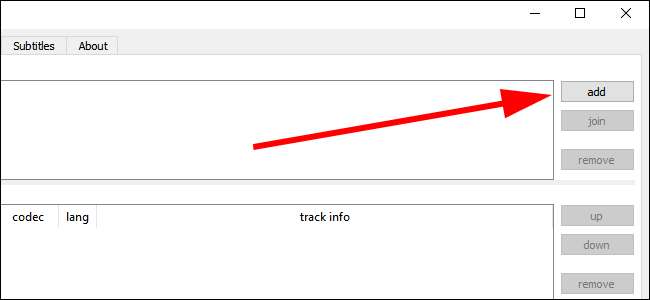
У розділі Вихідні дані виберіть “Blu-ray ISO”. Це створить образ диска, який можна записати безпосередньо на диск із декількох програм. Ви також можете використовувати “ Папка Blu-ray "Якщо програма, яку ви використовуєте для запису, не підтримує ISO. Ми використовуємо ImgBurn для Windows та Finder на macOS, обидва з яких підтримують записування ISO, але ImgBurn також підтримує безпосереднє записування папок.
Потім у правій частині екрана натисніть кнопку Огляд, щоб знайти місце для зберігання перетворених файлів Blu-Ray. У цьому місці має бути достатньо місця для зберігання цілої копії фільму, який ви плануєте записати, принаймні тимчасово, тому переконайтеся, що на цьому диску достатньо вільного місця.
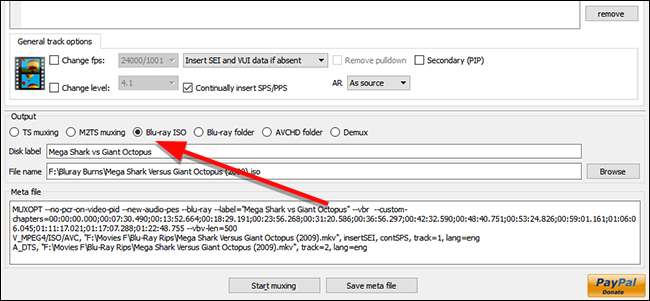
Закінчивши, натисніть "Почати мультиплексування". Це перетворить (або змінить) ваше відео в папку файлів, які потім можна записати на Blu-Ray.
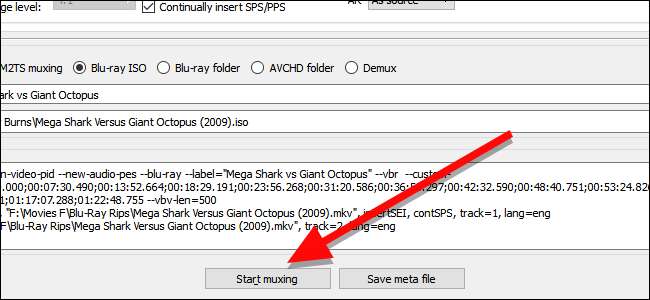
Крок другий: Запишіть зображення на диск
Після того, як ваше відео буде змінено на формат, сумісний із Blu-Ray, ви можете записати це зображення на порожній Blu-Ray, і воно буде відтворюватися на будь-якому програвачі Blu-Ray. Файл ISO по суті є точною копією цілого диска, тому його не потрібно конвертувати під час копіювання. Насправді ви можете встановити ISO у Windows або macOS і відтворювати його так, ніби це диск у дисководі. Оскільки нам потрібен справжній диск, ось як записати ISO на чистий диск.
Windows: Запишіть ISO за допомогою ImgBurn
ImgBurn - це безкоштовна утиліта, яка може легко записувати файли, папки та зображення на диск. Відкрийте ImgBurn і натисніть «Записати файл зображення на диск».
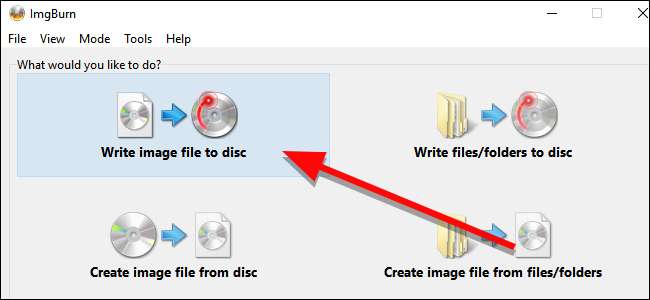
Під джерелом натисніть жовту піктограму папки, щоб знайти та вибрати ISO вашого фільму.
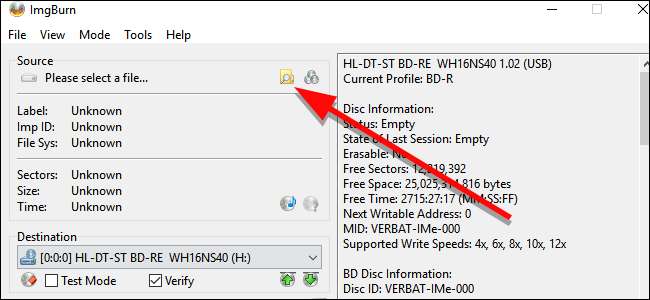
Переконайтеся, що вибраний ваш цільовий дисковий пристрій вибрано в розділі “Призначення”, а потім натисніть велику кнопку записування внизу вікна.

ImgBurn почне записувати ваш ISO на диск. Це займе деякий час, і лоток може вискочити та повернутися один чи два рази, тому переконайтеся, що ваш привід безперешкодно. Після цього ви можете відтворити диск на будь-якому програвачі Blu-ray. Меню не буде, тому фільм відтворюватиметься автоматично, щойно його буде вставлено.
macOS: Запишіть ISO за допомогою Finder
На Mac Finder може записувати ISO-зображення безпосередньо на диск. Відкрийте папку, що містить ваш ISO, у вікні Finder. Потім клацніть «Файл» і виберіть пункт меню із написом «Записати [IMAGE NAME] на диск».
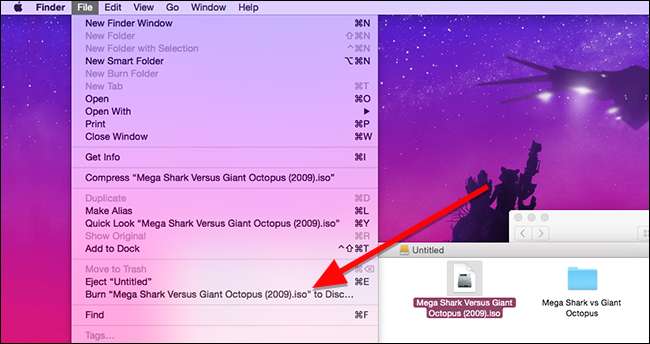
У маленькому вікні, що з’явиться, дайте диску назву, а потім натисніть Записати.
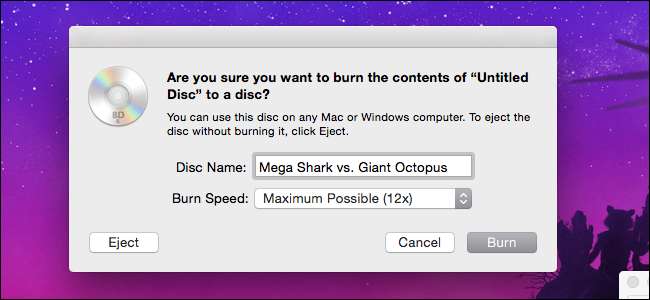
З'явиться крихітне віконце з індикатором прогресу. Коли він закінчиться, ваш диск закінчиться записуванням.
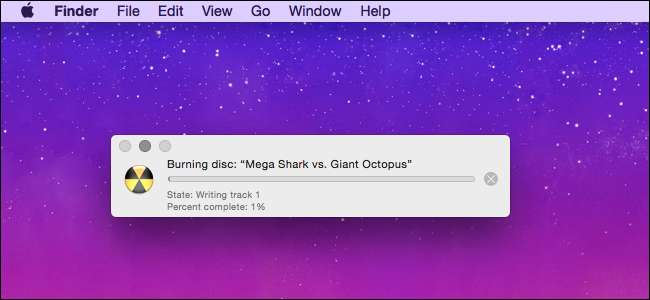
Щойно ваш диск закінчиться, ви можете вставити його в будь-який програвач Blu-Ray, і він почне автоматично відтворювати ваш фільм.







